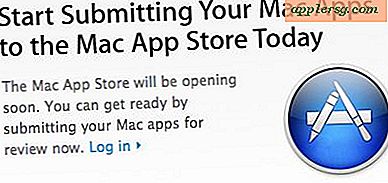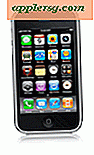Løs en "Safari kan ikke bekræfte webstedets identitet ..." Fejlmeddelelse
 Mens Safari normalt fungerer fint for at surfe på internettet, er der tidspunkter, du kan støde på en vedvarende fejlmeddelelse om at verificere identiteten på en bestemt hjemmeside. Den præcise fejlmeddelelse kan læse noget som dette og vises på næsten ethvert websted, hvor "URL" er en række domæner:
Mens Safari normalt fungerer fint for at surfe på internettet, er der tidspunkter, du kan støde på en vedvarende fejlmeddelelse om at verificere identiteten på en bestemt hjemmeside. Den præcise fejlmeddelelse kan læse noget som dette og vises på næsten ethvert websted, hvor "URL" er en række domæner:
"Safari kan ikke verificere identiteten af hjemmesiden" URL "
Certifikatet for denne hjemmeside er ugyldigt. Du kan være ved at oprette forbindelse til et websted, der foregiver at være "URL", hvilket kan sætte dine fortrolige oplysninger i fare. Vil du gerne oprette forbindelse til hjemmesiden alligevel? "
For det første kan dette være en helt gyldig sikkerhedsadvarsel, og du vil gerne klikke på knappen "Vis certifikat" for at forsøge at kontrollere, at alt ser ud som det skal selv (det domæne, du forsøger at besøge, er tillid til, kampe osv.) . På den anden side kan dette forekomme som en fejlagtig besked fra Safari, og det er det, vi søger at fejle her.
For et almindeligt eksempel kan du finde denne advarsel, der dukker op på Facebook-relaterede domæner, mens du besøger andre websteder på nettet. I et sådant tilfælde kan fejlen læse og se noget som følger:

"Safari kan ikke bekræfte identiteten af hjemmesiden" static.ak.facebook.com "
Certifikatet for denne hjemmeside er ugyldigt. Du kan muligvis forbinde til et websted, der foregiver at være "static.ak.facebook.com", hvilket kan sætte dine fortrolige oplysninger i fare. Vil du gerne oprette forbindelse til hjemmesiden alligevel? "
Dette kan ske med næsten enhver hjemmeside, sandsynligvis på grund af de allestedsnærværende Facebook "Like" og "Share" knapper fundet over hele internettet, hvilket kan få brugere til at se certifikatfejlen, når de er helt forskellige, som IMDB eller NYTimes.
Igen vil du bekræfte certifikatet er gyldigt, inden du gør noget andet, men hvis du er overbevist om, at dette er en klientsidefejl (det vil sige dig eller en person, du fejler Safari for), kan du ofte løse det med metoderne beskrevet nedenfor.
Dette har til formål at løse fejlagtige "kan ikke bekræfte" meddelelser fra Safari kun i situationer, hvor du stoler på alle websteder og domæner, der er opført, men stadig modtager fejlmeddelelsen. Dette bør ikke bruges til at ignorere en gyldig sikkerhedsalarm.
Opdater Safari til den nyeste version
Du vil gerne gøre dette før noget andet, opdatere til den nyeste version af Safari, der understøttes af din Mac-version af OS X. Du kan tjekke dette ved at:
- Gå til Apple-menuen og vælg "Software Update"
- Installer alle opdateringer, der er tilgængelige for Safari
Dette er vigtigt, fordi forældede versioner af Safari kan have en fejl, fejl eller uovervåget sikkerhedsproblem, der forårsager, at certifikatverifikationsproblemet udløses. Mange brugere finder, at blot opdatering af Safari løser problemet helt. Du kan også prøve at rydde cookies til de berørte domæner, men det skal ikke være nødvendigt.
Har du stadig problemer med den nyeste Safari-build? Lad os nu komme ind i lidt mere teknisk fejlfinding ...
Løs ugyldige certifikatfejl ved at reparere nøglering
Den første metode til at løse en fejlagtig certifikatfejl er at henvende sig til nøgleringstilgang og derefter verificere og reparere certifikaterne indeholdt i den aktive brugerkonto i Mac OS X. Sådan gør du det her:
- Afslut fra Safari
- Hit Command + mellemrumstasten for at frembringe Spotlight-søgning, skriv derefter "Nøgleringstilgang" og tryk igen for at starte appen
- Gå til menuen "Nøgleringstilgang" og vælg "Nøgleord Førstehjælp" i menulisten
- Indtast den nuværende brugeradgangskode, og tjek derefter feltet "Bekræft", efterfulgt af at vælge "Start" -knappen
- Vælg derefter "Reparer" radioboks og derefter "Start" igen
- Genstart Safari og besøg hjemmesiden (e) igen

Ting skal nu være tilbage til normal, og Safari bør ikke længere smide fejlen "kan ikke verificere identitet", når man besøger websteder.
Reparation af nøglering er en almindelig fejlfindingsteknik, når forskellige loginoplysninger og kontospecifikationer ikke bliver husket korrekt i en række Mac-apps eller systemopgaver, selv inklusive wi-fi-routere og vedvarende wi-fi-netværks login-anmodninger, og det er normalt løsningerne sådanne problemer.
Bekræft, at systemtiden er korrekt
Hvis du stadig har problemet, kan dine tidindstillinger være slukket. Ja, tid, som i uret på computeren. Hvis det er problemet, er det ret nemt at løse:
- Sørg for, at Mac'en har aktiv internetadgang, dette er nødvendigt for at hente nøjagtig dato og tid info fra Apple-servere
- Afslut Safari
- Åbn Apple-menuen og gå til Systemindstillinger
- Vælg "Dato og klokkeslæt" og markér afkrydsningsfeltet for "Indstil dato og klokkeslæt automatisk" (hvis feltet allerede er markeret, fjern markeringen, vent 10 sekunder, og tjek den igen)
- Genstart Safari
Du bør være god at gå uden flere verifikationsfejl. Dette fungerer i situationer, hvor systemtiden rapporterer så meget anderledes end hvad der forventes fra den eksterne server, som om en computer rapporterer sig fra fremtiden (beklager McFly).
Har du en anden løsning til løsning af fejlagtige verifikationsfejl fra Safari? Lad os vide i kommentarerne!